Open Shell是一款免费开源经典的开始菜单增强软件,它也是一款体积小巧功能强大的第三方Windows开始菜单、资源管理器、IE增强辅助工具。提供经典开始菜单、经典资源管理器,经典IE三个模块功能。可以对开始菜单的各个功能和控制方式进行深入调整优化,比系统自带的开始菜单更加完善好用强大,它提供多种经典开始菜单样式, 双栏、Windows7样式等不同的风格样式,还可以替换“开始”按钮图案。它完美支持Windows 10 设置可以对Win10开始菜单风格及新特性功能进行设置。自从Windows 8抛弃开始菜单起就争议不断,也催生了一大批恢复开始菜单的小工具。Windows 10如今虽然重新启用了开始菜单,不过变化很大,再也不是当年的感觉了。如果你比较恋旧,或者喜欢折腾自定义,那Open Shell无疑是你的最佳选择,它是大浪淘沙之后公认最强大的开始菜单自定义工具。
本站给用户提供的是
Open Shell中文破解版,
该版本添加了ClassicShell第三方简体中文语言外置模块,集成了简体中文语言自动安装,并且去除了更新。亲测有效,欢迎下载安装!
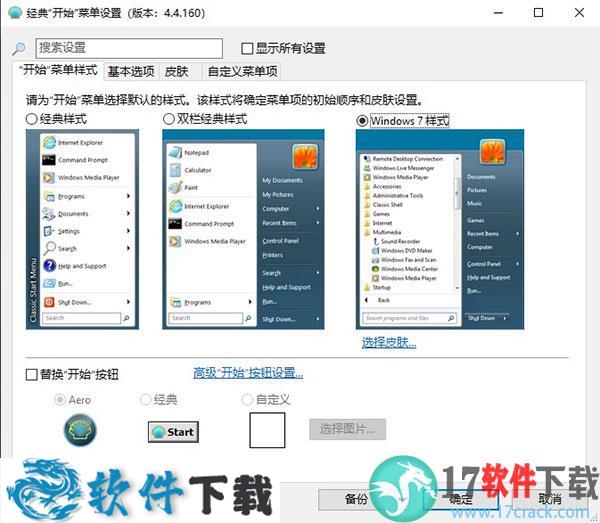
软件特点
1、适用于Windows 7、8、8.1、10的经典风格的开始菜单。
2、Windows资源管理器工具栏。
3、经典复制用户界面。(仅Windows 7)
4、在资源管理器状态栏中显示文件大小。
5、Internet Explorer的标题栏和状态栏。
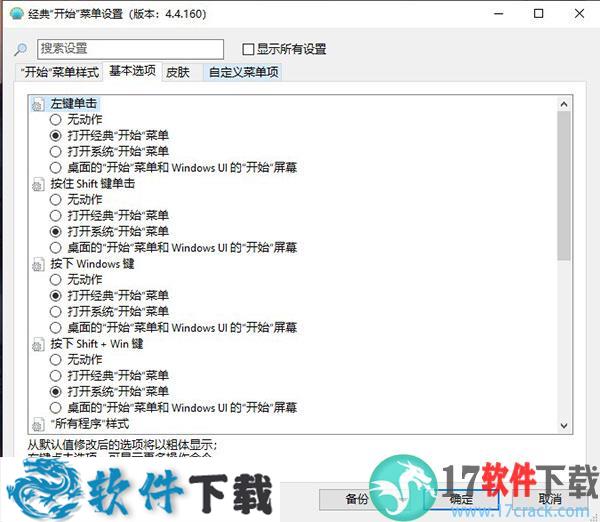
软件功能
1、Open Shell可以对开始带单的几乎每个角落进行随意定制(甚至还能调整资源管理和IE浏览器),比系统本身深入得多的多(还能搜索设置项),尤其是支持简体中文,用起来非常顺手。
2、它提供了Windows XP经典样式、Windows Vista双栏经典样式、Windows 7双栏进化样式等三种不同的怀旧风格,还可以替换自己喜欢的“开始”按钮图案。

3、如今,它已经较好地支持了Windows 10,使用起来基本完美,还可以针对Windows 10的新变化进行相应设置。当然了,Windows 8/8.1也可以继续使用它。
4、你也不用担心搞乱系统,设置之前只需轻轻备份一下,即可随时恢复。
Open Shell中文破解版特点
1、修改ClassicShell第三方简体中文语言外置模块,实现支持Open Shell。
2、用官方安装包静默参数7zSFX打包,默认不装资源管理器和IE扩展组件。
3、自动安装开始菜单组件,集成简体中文语言自动加载。
4、无检测升级组件,去掉设置界面的检测升级按钮。
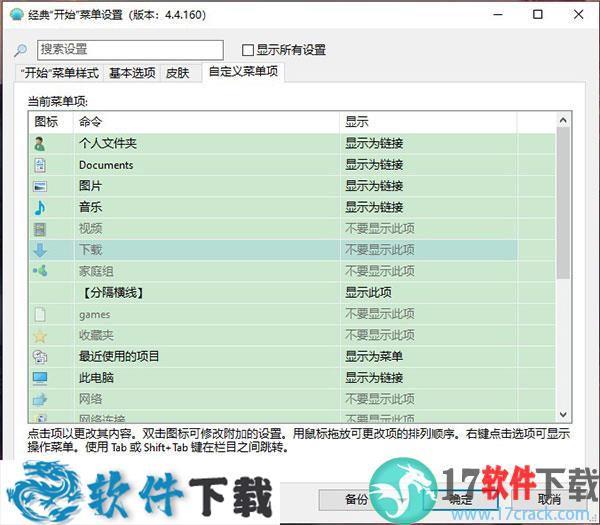
使用帮助
一、如何仅安装经典开始菜单或经典资源管理器?
您同意许可条款后,安装程序将询问您要安装哪些功能。默认情况下,将检查所有组件。取消选中不需要的内容。
二、安装程序失败,错误代码为2755。我该怎么办?
问题的确切原因尚不清楚,但很可能与访问权限有关。可以使用隐藏的管理员帐户运行安装程序来解决该问题。按照此链接获取说明:http : //www.sevenforums.com/tutorials/507-built-administrator-account-enable-disable.html。仅在遇到此问题时才使用管理员帐户。对于大多数人来说,它没有必要。
三、卸载Classic Shell的正确方法是什么?
要卸载Classic Shell,请按照下列步骤操作:
1、停止开始菜单(如果已安装)(右键单击开始按钮,然后选择“退出”)
2、打开一个新的Windows资源管理器窗口。
3、确保工具栏处于隐藏状态(如果在显示工具栏时进行卸载,则资源管理器中的菜单栏将停留在可见状态,并且您将无法隐藏它)
4、关闭所有Windows资源管理器窗口。
5、打开控制面板->程序和功能,然后双击Classic Shell。然后按照说明进行操作。您可能必须重新启动Windows才能完成该过程。
6、如果您为“开始”菜单安装了其他任何外观,则必须手动删除它们
四、卸载Classic Shell之后,我无法再在资源管理器中隐藏菜单。我该怎么办?
1、如果您错过了卸载说明中的第3步,并且菜单出现问题,则有两个选择:
2、转到注册表,打开HKEY_CURRENT_USER \ Software \ Microsoft \ Internet Explorer \ Toolbar \ ShellBrowser项,然后按以下说明删除ITBar7Layout值:http : //qttabbar.sourceforge.net/? p=79
3、重新安装Classic Shell,然后按照所有说明进行卸载。
编辑点评:
若只如初见:
软件功能很强大,也很推荐,不管你们认为好不好用,反正我认为比较好用,推荐一波
重要提示
提取码:il57
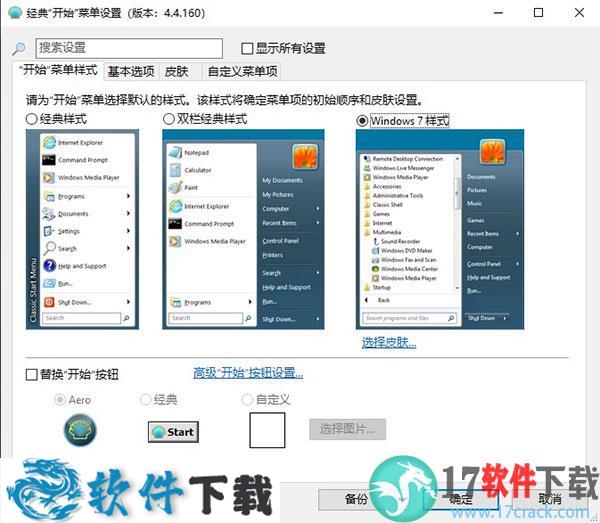

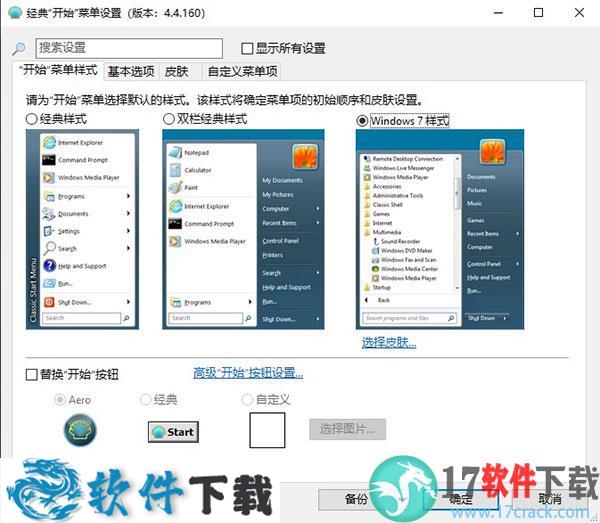
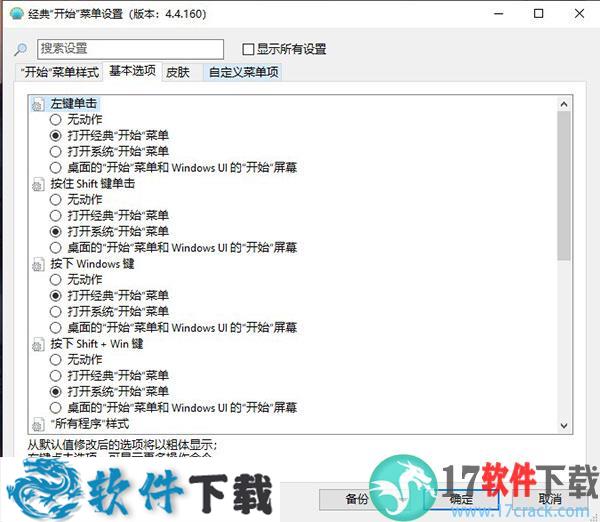

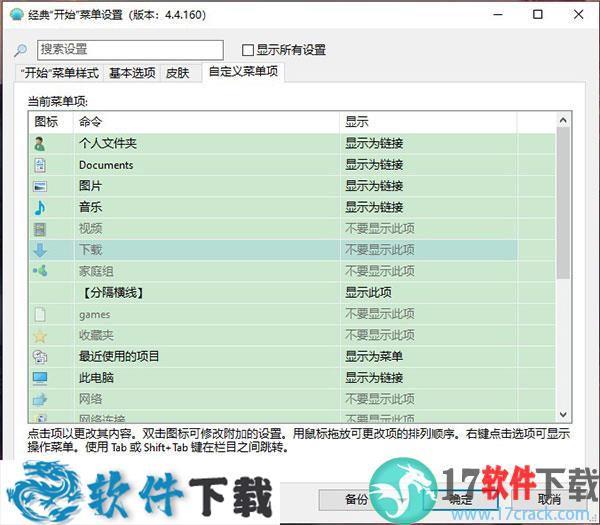
 Ghost安装器绿色版 V1.6.10.6
Ghost安装器绿色版 V1.6.10.6 2022-11-17
2022-11-17 3DMark 11多国语言安装版(显卡测试工具) V1.0.5
3DMark 11多国语言安装版(显卡测试工具) V1.0.5 2022-12-07
2022-12-07 Microsoft.NET Framework正式安装版 V4.6.1
Microsoft.NET Framework正式安装版 V4.6.1 2023-01-18
2023-01-18 AIDA64 extreme绿色中文版(硬件检测) V6.10.5200
AIDA64 extreme绿色中文版(硬件检测) V6.10.5200 2022-11-23
2022-11-23 DirectX修复工具官方标准版(DirectX Repair) V4.0
DirectX修复工具官方标准版(DirectX Repair) V4.0 2022-12-02
2022-12-02 CPU-Z 32位绿色中文版(CPU检测软件) V1.9.7.0
CPU-Z 32位绿色中文版(CPU检测软件) V1.9.7.0 2022-11-14
2022-11-14 UPUPOO中文安装版(桌面动态壁纸) V1.3.4
UPUPOO中文安装版(桌面动态壁纸) V1.3.4 2023-02-02
2023-02-02 VMware Workstation Pro中文完整安装版 V14.1.3
VMware Workstation Pro中文完整安装版 V14.1.3 2023-01-09
2023-01-09 微PE工具箱64位官方安装版 V2.2
微PE工具箱64位官方安装版 V2.2 2023-01-18
2023-01-18 微PE工具箱官方安装版 V2.2
微PE工具箱官方安装版 V2.2 2023-01-17
2023-01-17